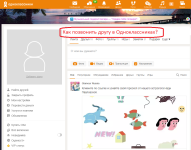
Как да осъществите и отговорите на повикване и видео повикване в съученици на компютър, лаптоп, таблет, телефон? Как да изтеглите и конфигурирате приложения и видео разговори в Odnoklassniki: инструкция. Обадете се на съученици: платени или не?
Прочетете статията, за да знаете как да се обадите на видео на приятел в Odnoklassniki.
Преди няколко години Skype беше в чудото. Така че беше необичайно да говорим с човек в интернет и дори да го видим на монитора на компютъра си.
- Сега функцията за видео разговори е достъпна в почти всяка социална мрежа.
- В Odnoklassniki. Можете също така да се обадите на приятел и в същото време да видите събеседника. Но не всички потребители могат да го направят.
- Трябва ли да изтегля специално приложение? Как да осъществите видеообаждане Odnoklassniki. И е необходимо да се плати за това? Тези и други въпроси ще намерите отговори в нашата статия.
Как да изтеглите и конфигурирате приложения и видео разговори в съученици: инструкция
Все още нямате сметка в тази социална мрежа? Прочети статия на нашия уебсайтКак да се регистрирате Odnoklassniki. Бързо и просто. Разположен е регистрационен формуляр на тази страница.
- Ако потребител на социална мрежа Odnoklassniki. Никога не съм нарекъл видеообаждането, той смята, че е необходимо да се създаде конкретно известна програма за изпълнение на тази функция.
- Но това не е така, функцията на повикванията и видеообажданията е достъпна без инсталиране на всяко приложение.
- Трябва само да зададете най-новата версия на Adobe Flesh Player.
Как да изтеглите и конфигурирате това приложение за извършване на повиквания и видео разговори в съученици? Инструкция:
Отидете на официалния сайт Adobe Flesh Player за тази връзка. В ляво на падащото меню изберете OS и версия. След това кликнете върху " Изтегли».
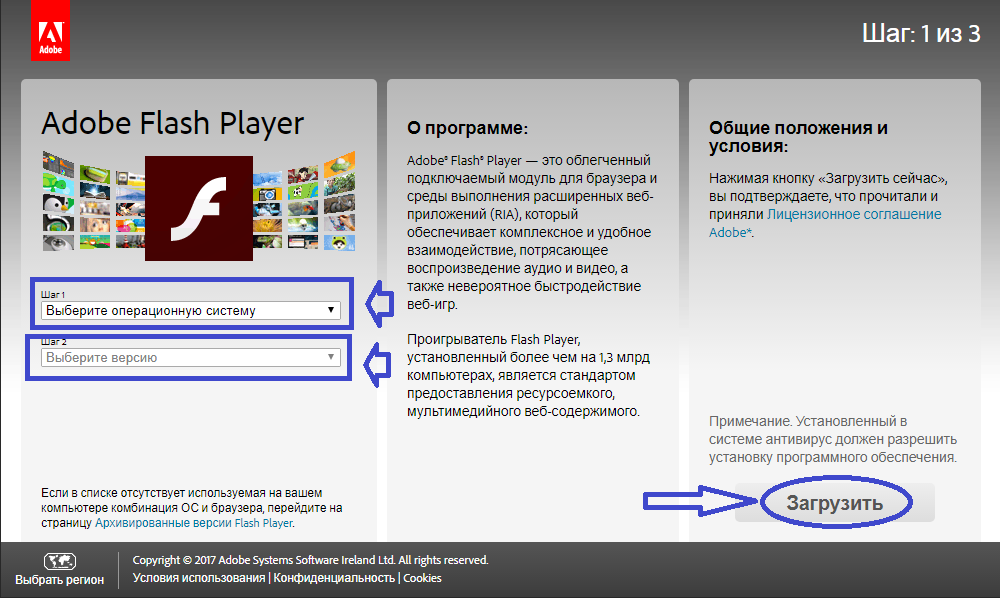
Как да изтеглите и конфигурирате приложения и видео разговори в съученици: инструкция
Сега отворете папката за изтегляне и кликнете два пъти върху инсталационната програма. В много браузъри иконата на тази програма се показва до папката за изтегляне.
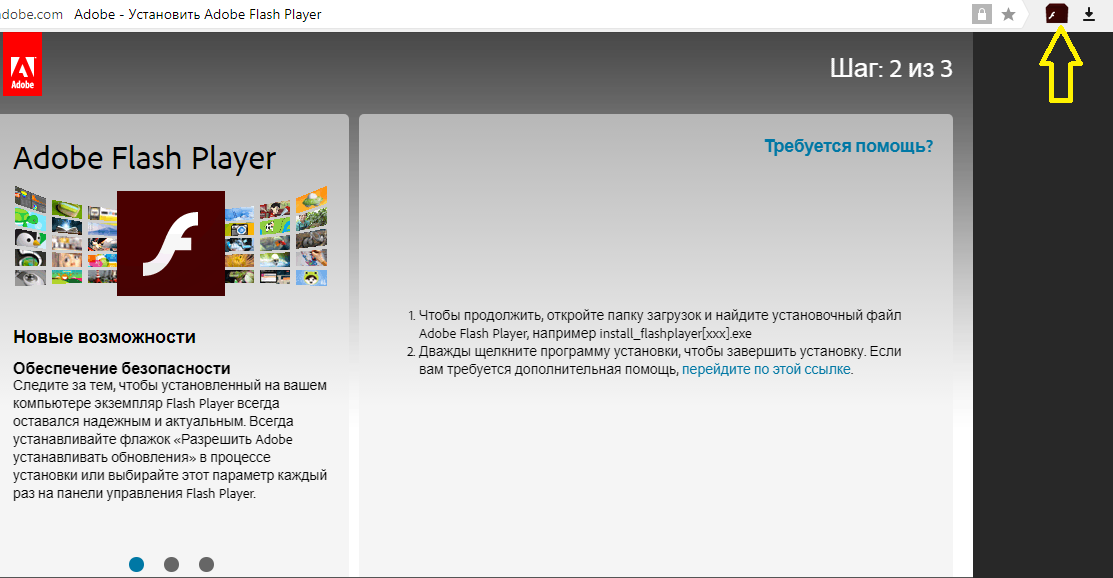
След това може да се появи прозорец за търсене на всички отворени приложения, програми и браузъри. Направете всичко необходимо, и кликнете върху " . \\ T».
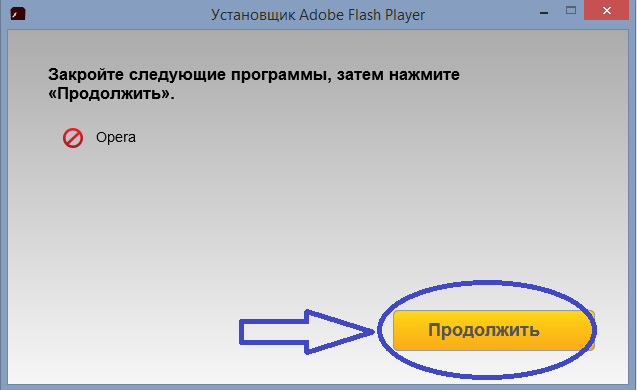
Как да изтеглите и конфигурирате повиквания за приложения и видео разговори в Odnoklassniki: Затворете всички отворени програми и приложения
Програмата ще се установи бързо. Сега можете да се обадите на приятелите си. Заслужава да се отбележи, че без тази програма е невъзможно да гледате видеоклипове в Odnoklassniki.. Затова Adobe Flesh Player се препоръчва веднага след регистриране на социалната мрежа, ако искате да имате достъп до всички файлове, като други потребители.
Как да осъществите и отговорите на повикване и видео повикване в съученици на компютър, лаптоп, таблет, телефон?
Използвал сте да комуникирате с приятели в съученици, като използвате съобщения, но сега искате да направите видеообаждане? Ако сте инсталирали най-новата версия, сега е налична функцията за видео разговор. Как да осъществите и отговорите на повикване и видео повикване в съученици на компютър, лаптоп, таблет, телефон? Инструкция:
Отидете на страницата за съобщения, където обикновено съответствате на другия. На върха, близо до неговата снимка, има икона за повикване. Кликнете върху него.
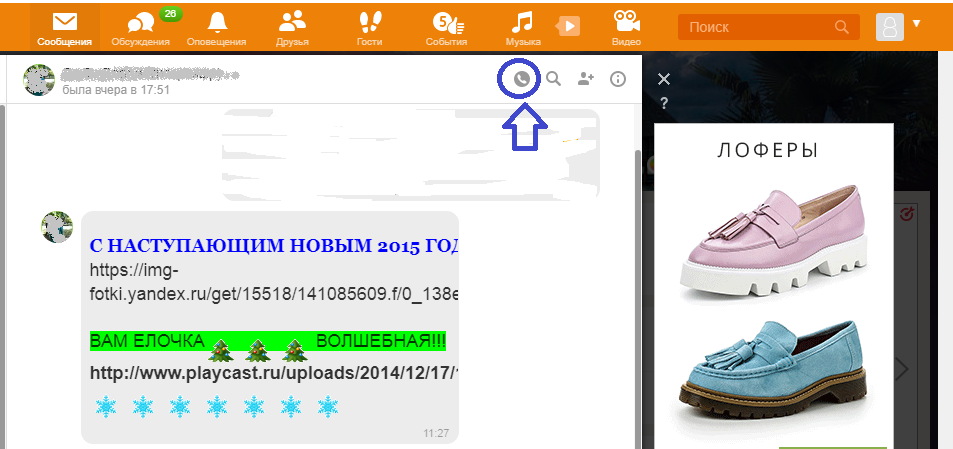
Как да осъществите и отговорите на повикване и видео повикване в съученици на компютър, лаптоп, таблет, телефон?
След това ще се появи прозорец, в който ще видите събеседника. Трябва само да изчакате, докато приятелят ви отговори на повикването. Ако не е в мрежата, можете да запишете съобщение за него и когато отива в социалната мрежа, той ще може да го слуша.
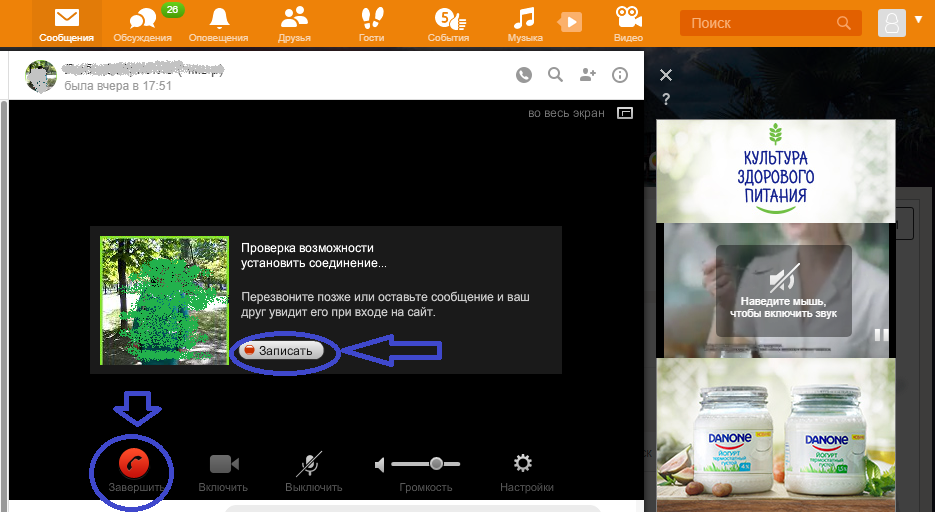
Как да осъществите и отговорите на повикване и видео повикване в съученици на компютър, лаптоп?
Ако не искате да записвате съобщение и сте решили да се обадите, когато в мрежата се появи приятел, след това кликнете върху червената тръба с надпис " ПЪЛНО».
Важно: Преди да се обадите, проверете дали камерата е активирана и звукът е включен, в противен случай събеседникът ви няма да ви види или да ви чуе.
След инсталирането на плейъра ще имате прозорец с настройките на Adobe Flesh Player. Проверете отблъскващите тикове Позволява"И" Помня».
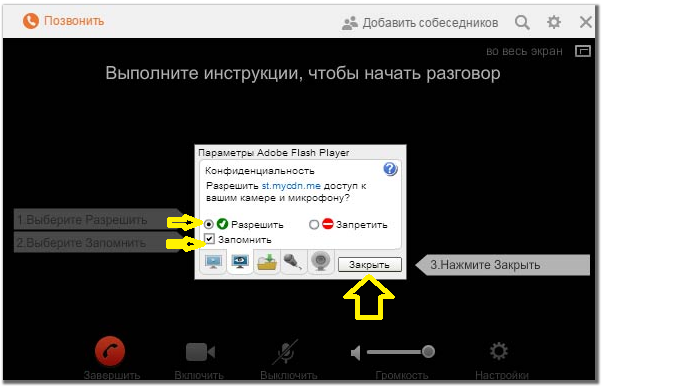
Как да осъществите и отговорите на повикване и видео повикване в съученици на компютър: Кликнете върху Разрешаване и запомняне
Много потребители смятат, че обаждането Odnoklassniki. Платени, но не е така. Обадете се на приятеля си в тази социална мрежа може да бъде напълно безплатна.
